অটোক্যাড টিপস এন্ড ট্রিক্স -পর্বঃ২ (স্ট্যাটাস বার পরিচিতি)
অটোক্যাড টিপস এন্ড ট্রিক্স
অটোক্যাডের টিপস এন্ড ট্রিক্স নিয়ে এর আগে প্রকাশিত হয়েছিল আমাদের প্রথম পর্ব। এরই ধারাবাহিকতায় অটোক্যাডের টিপস এন্ড ট্রিক্স নিয়ে এরি আমাদের দ্বিতীয় পর্ব। এই পর্বে আমরা স্ট্যাটাস বার এর বিভিন্ন অপশন নিয়ে বেশ কিছু টিপস এন্ড ট্রিক্স নিয়ে আলোচনা করেছি। আশা করি এই আর্টিক্যাল পড়ে আপনারা উপকৃত হবেন।
স্ট্যাটাস বার পরিচিতি:
স্ট্যাটাস বার হল অটোক্যাড ইউজার ইন্টারফেসের খুবই গুরুত্বপূর্ণ ফিচার। আর এর টুলগুলো ড্রয়িং তৈরি ও এডিটিং এর জন্য প্রায়ই দরকার হয় যাতে এগুলো সহজে ব্যবহারের জন্য সবসময় আশেপাশেই পাওয়া যায়। আপনি কীবোর্ড শর্টকার্ট, কমান্ড বা যথাযথ আইকনের ব্যবহার করে স্ট্যাটাস বার আইকন একটিভ বা ডিএকটিভ দুটোই খুব সহজে করতে পারেন।
এই সেকশনে, আমি সবচেয়ে বেশি ব্যবহৃত স্ট্যাটাস বার অপশনগুলো তাদের বৈশিষ্ট্য ও ব্যবহারসহ লিস্ট করেছি।
F7
এই স্ট্যাটাস বার টুল দিয়ে আপনি ড্রয়িং এলাকার ব্যাকগ্রাউন্ড গ্রিড অন বা অফ করতে পারবেন।
F9
এটি দিয়ে আপনি স্ন্যাপ মুডের কাজ করতে পারবেন। যখন স্ন্যাপ মুড একটিভ থাকবে, তখন অটোক্যাড কার্সর স্ন্যাপ মুডে পূর্বে নির্দিষ্ট ড্রয়িং এলাকার সুনির্দিষ্ট পয়েন্টে চলে যাবে।
DYNMODE
ডিফল্ট হিসেবে এই সিস্টেম ভেরিয়েবল এর মান দেয়া আছে -৩ যা এটিকে অফ রাখে। আপনি এটিকে অন করতে চাইলে সিস্টেম ভেরিয়েবল এর মান ৩ করে দিন। Dynamic input এর মাধ্যমে আপনি কার্সর টুলের শীর্ষে ডাইনামিক ভাবে তথ্য দেখতে পারেন।
F8
এর মাধ্যমে আপনি Ortho mode অন বা অফ করতে পারেন। যখন Ortho mode অন থাকে তখন আপনি শুধু অনুভূমিক বা উলম্বদিকে লাইন আঁকতে পারেন।
F10
এর মাধ্যমে আপনি পোলার ট্র্যাকিং অন বা অফ করতে পারেন। পোলার ট্র্যাকিং অন থাকলে আপনি যেকোন কোণে লাইন আঁকতে পারেন যা পোলার ট্র্যাকিং এ কোণের বৃদ্ধিতে সুনির্দিষ্ট থাকে।
ISODRAFT
এটি ব্যবহার করে আপনি অটোক্যাডে আইসোম্যাট্রিক ড্রয়িং প্লেন একটিভ করতে পারেন। আপনি Isoplane Left, Isoplane Top এবং Isoplane Right এর মধ্যে যেকোন একটি সিলেক্ট করতে পারেন।আপনি এক আইসোপ্ল্যান থেকে আরেক আইসোপ্ল্যানে F5 ফাংশন কী ব্যবহার করে যেতে পারেন।ISODRAFT অপশনটির ডিফল্ট মান হল অর্থোগ্রাফিক।
F11
এর মাধ্যমে Object snap tracking অন/অফ করা যায়। এই অপশন ব্যবহারের মাধ্যমে আপনি স্ন্যাপ পয়েন্ট অপশন যেমনঃ center, midpoint, endpoint ট্র্যাক করতে পারবেন এবং এর মাধ্যমে আপনার জ্যামিতিক চিত্র অংকন করতে পারবেন।
F3
এটি স্ট্যাটাস বার অপশনের মধ্যে সবচেয়ে গুরুত্বপূর্ণ। এই ফাংশন কী object snap অপশন একটিভ বা ডিএকটিভ করে।যখন object snap একটিভ থাকে তখন আপনি আপনার কার্সর ব্যবহার করে আপনার আঁকা জ্যামিতিক চিত্রে কিছু এক্সট্রা পয়েন্ট নির্দেশ করতে পারবেন; যেমনঃ End, center, quadrant, tangent প্রভৃতি। এই অপশনগুলো আপনাকে সুনির্দিষ্ট অটোক্যাড ড্রয়িং আঁকতে সাহায্য করে।
LWDISPLAY
এই সিস্টেম ভেরিয়েবলের মাধ্যমে আপনি একটি ড্রয়িং এর lineweight এর পরিবর্তন করতে পারবেন।এই সিস্টেম ভেরিয়েবলের ডিফল্ট মান হল OFF যা ডিসপ্লেকে অফ রাখে। আপনি এই ভ্যালু অন করার মাধ্যমে ড্রয়িং এরিয়াতে লাইনওয়েট দৃশ্যমান করতে পারেন।
TRANSPARENCYDISPLAY
ঠিক lineweight এর মত এই স্ট্যাটাস ভেরিয়েবলটি আপনাকে অবজেক্টের transparency বা স্বচ্ছতা নিয়ে কাজ করতে সাহায্য করে। আপনি এই সিস্টেম ভেরিয়েবলের মান ১ ব্যবহার করে এর transparency দৃশ্যমান করতে পারেন অথবা ০ ব্যবহার করে একে অদৃশ্যও করতে পারেন।
SELECTIONCYCLING
এই সিস্টেম ভেরিয়েবল ব্যবহার করে আপনি অভারলেপিং অবজেক্ট সহজেই সিলেক্ট করতে পারেন। যখন এই সিস্টেম ভেরিয়েবলের মান ২ সেট করা হয়, তখন একটি অভারলেপিং আইকন এবং একটি অভারলেপিং অবজেক্ট সমৃদ্ধ মেন্যু আসে এবং আপনি লিস্ট থেকে প্রয়োজনীয় অবজেক্ট সিলেক্ট করতে পারেন। আপনি যদি এই সিস্টেম ভেরিয়েবলের মান ১ সেট করেন, তখন শুধু অভারলেপ আইকন আসে, মেন্যু আসে না। আপনি এটি অফ করতে চাইলে সিস্টেম ভেরিয়েবলের মান ০ সেট করুন।
F6
এই ফাংশন কী ব্যবহার করে ডাইনামিক UCS একটিভেট বা ডিএকটিভেট করা যায়। ডাইমানিক UCS ব্যবহার করে আপনি জ্যামিতিক আকৃতি তৈরি করতে পারেন সরাসরি অন্য থ্রিডি অবজেকটের ফেইসে।আপনি UCSDETECT সিস্টেম ভেরিয়েবল ব্যবহার করে ডাইনামিক UCS অন বা অফ ও করতে পারেন। এই সিস্টেম ভেরিয়েবলের মান ১ সেট করুন অন রাখার জন্য আর ০ সেট করুন অফ রাখার জন্য।
GRAPHICSCONFIG
এই স্ট্যাটাস বার অপশন ব্যবহার করে, আপনি Graphics configuration window ওপেন করতে পারেন যা অটোক্যাডের ডিসপ্লে ও গ্রাফিক্স সম্পর্কিত সেটিং পরিবর্তনে ব্যবহৃত হয়।আপনি 3DCONFIG ব্যবহার করে graphics performance window ওপেন করতে পারেন।
এই ছিল আমাদের এই অটোক্যাডের টিপস এন্ড ট্রিক্সের এই পর্বের আলোচনায়। অটোক্যাডের আরো কিছু গুরত্বপূর্ণ ও আকর্ষণীয় টিপস এন্ড ট্রিক্সের জন্য অপেক্ষা করুন আমদের এই সিরিজের অন্যান্য পর্বের আর্টিক্যালগুলো। আর বেশি বেশি করে শেয়ার করুন আপনার বন্ধুদের সাথে যাতে তারাও জানতে পারে এই টিপস এন্ড ট্রিক্স ।
পূর্বে প্রকাশিত ” অটোক্যাড টিপস এন্ড ট্রিক্স -পর্বঃ১” এর লিংকঃ

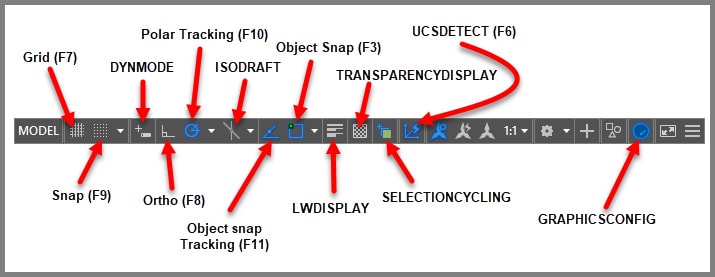
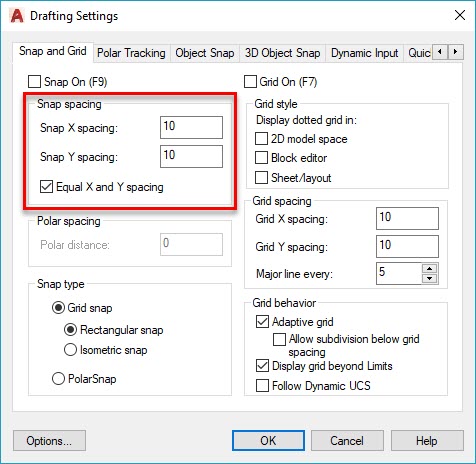
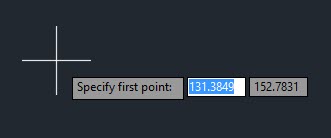
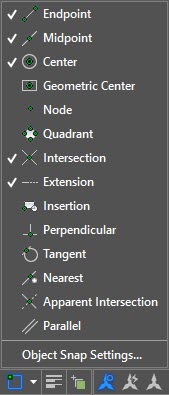





rakib
6 এপ্রিল, 2023 at09:35:34 অপরাহ্ন,
Thanks a lot.